M
Merih Karaagac
Misafir
Android kullanıcıları için dijital asistan seçenekleri uzun yıllar boyunca sınırlıydı. Google Asistan, çoğu Android cihazında varsayılan seçenek olarak sunuluyordu. Ancak yapay zeka (AI) teknolojilerindeki hızlı gelişmeler sayesinde artık daha fazla seçenek mevcut. ChatGPT’nin son sürümü, kullanıcılara onu varsayılan dijital asistan yapma olanağı tanıyor. Bu, mobil cihaz kişiselleştirmesi açısından önemli bir gelişme.
Peki, Android’de Gemini’yi varsayılan asistanınız olarak ChatGPT ile nasıl değiştirirsiniz? İşte detaylı rehber ve bu değişimin sağlayacağı avantajlar:
Yakın zamana kadar Android kullanıcıları dijital asistan konusunda sınırlı seçeneklere sahipti. Google Asistan veya son zamanlarda devreye giren Gemini, temel asistan seçenekleri olarak öne çıkıyordu. Ancak yapay zeka teknolojisindeki gelişmeler ve OpenAI’nin ChatGPT’sinin başarısı, yeni seçeneklerin ortaya çıkmasını sağladı.
Artık Android kullanıcıları, dijital asistanlarını şu seçenekler arasında özelleştirebiliyor:
 Google Gemini
Google Gemini
 ChatGPT
ChatGPT
 Perplexity AI
Perplexity AI
 Microsoft Copilot
Microsoft Copilot
 Amazon Alexa
Amazon Alexa
Bu, kullanıcıların kişisel ihtiyaçlarına en uygun yapay zeka asistanını seçebileceği anlamına geliyor.
Google Gemini güçlü bir yapay zeka modeli olsa da, ChatGPT’nin farklı avantajları bulunuyor:
 Daha doğal konuşma yeteneği
Daha doğal konuşma yeteneği
 Hızlı öğrenme ve bağlam anlama becerisi
Hızlı öğrenme ve bağlam anlama becerisi
 Karmaşık sorulara daha detaylı yanıtlar
Karmaşık sorulara daha detaylı yanıtlar
 Özelleştirilmiş sohbet ve kişiselleştirme seçenekleri
Özelleştirilmiş sohbet ve kişiselleştirme seçenekleri
 Geniş dil desteği
Geniş dil desteği
ChatGPT’nin son sürümündeki yeni entegrasyon, onu yalnızca bir sohbet robotu olmaktan çıkarıp tam anlamıyla bir dijital asistan seviyesine taşıyor.
ChatGPT’yi varsayılan dijital asistan olarak ayarlamak oldukça kolay. İşte adım adım yapmanız gerekenler:
 Google Play Store’dan ChatGPT uygulamasını indirin ve yükleyin.
Google Play Store’dan ChatGPT uygulamasını indirin ve yükleyin.
 OpenAI hesabınızla giriş yapın veya yeni bir hesap oluşturun.
OpenAI hesabınızla giriş yapın veya yeni bir hesap oluşturun.
 Bu işlemden sonra güç düğmesine uzun basıldığında veya ekranın köşesinden kaydırıldığında ChatGPT aktif hale gelecektir.
Bu işlemden sonra güç düğmesine uzun basıldığında veya ekranın köşesinden kaydırıldığında ChatGPT aktif hale gelecektir.
 ChatGPT, sesli komut desteği sunar.
ChatGPT, sesli komut desteği sunar.
 Güç tuşuna uzun bastığınızda veya sesli mod etkinleştirildiğinde ChatGPT ekranda yüzen bir baloncuk ile açılır.
Güç tuşuna uzun bastığınızda veya sesli mod etkinleştirildiğinde ChatGPT ekranda yüzen bir baloncuk ile açılır.
 Sesli talimatlarınızı vererek hızlı bir şekilde etkileşime geçebilirsiniz.
Sesli talimatlarınızı vererek hızlı bir şekilde etkileşime geçebilirsiniz.
ChatGPT, hızlı etkileşimler için kayan bir balon modu sunar:
 Mevcut uygulamadan ayrılmadan kullanılabilir.
Mevcut uygulamadan ayrılmadan kullanılabilir.
 Hızlı sorular veya hatırlatmalar için idealdir.
Hızlı sorular veya hatırlatmalar için idealdir.
 Ekranın bir köşesinde sabit durur ve gerektiğinde açılır.
Ekranın bir köşesinde sabit durur ve gerektiğinde açılır.
ChatGPT’yi varsayılan asistan olarak seçmek, kullanıcılara şu avantajları sağlar:
ChatGPT, dil modelinin gelişmiş yapısı sayesinde bağlamı daha iyi anlar.
ChatGPT, gerçek zamanlı bilgi akışına sahiptir:
Kullanıcılar, ChatGPT’nin yanıtlarını kişiselleştirebilir.
ChatGPT, açık uygulamalardan ayrılmadan kolayca kullanılabilir.
 ChatGPT henüz beta aşamasında olduğundan, bazı özellikler tam olarak çalışmayabilir.
ChatGPT henüz beta aşamasında olduğundan, bazı özellikler tam olarak çalışmayabilir.
 Google ekosistemine bağlı özellikler (örneğin Google Takvim entegrasyonu) Gemini kadar etkili çalışmayabilir.
Google ekosistemine bağlı özellikler (örneğin Google Takvim entegrasyonu) Gemini kadar etkili çalışmayabilir.
 ChatGPT, Google Asistan kadar derin Android entegrasyonuna sahip olmayabilir.
ChatGPT, Google Asistan kadar derin Android entegrasyonuna sahip olmayabilir.
Android kullanıcıları artık Google Gemini dışında alternatif bir yapay zeka asistanını tercih edebiliyor. ChatGPT’nin doğal konuşma yeteneği ve özelleştirme seçenekleri, onu dijital asistan olarak öne çıkarıyor.
Bu rehberi takip ederek, ChatGPT’yi kolayca varsayılan asistan olarak ayarlayabilir ve yapay zeka destekli günlük hayatınızı kolaylaştırabilirsiniz.
 Yapay zekanın geleceği artık parmaklarınızın ucunda!
Yapay zekanın geleceği artık parmaklarınızın ucunda!
Android’de Gemini’yi Asistan Olarak ChatGPT ile Nasıl Değiştirirsiniz? yazısı ilk önce BeeTekno yayınlanmıştır.
Okumaya devam et...
Peki, Android’de Gemini’yi varsayılan asistanınız olarak ChatGPT ile nasıl değiştirirsiniz? İşte detaylı rehber ve bu değişimin sağlayacağı avantajlar:
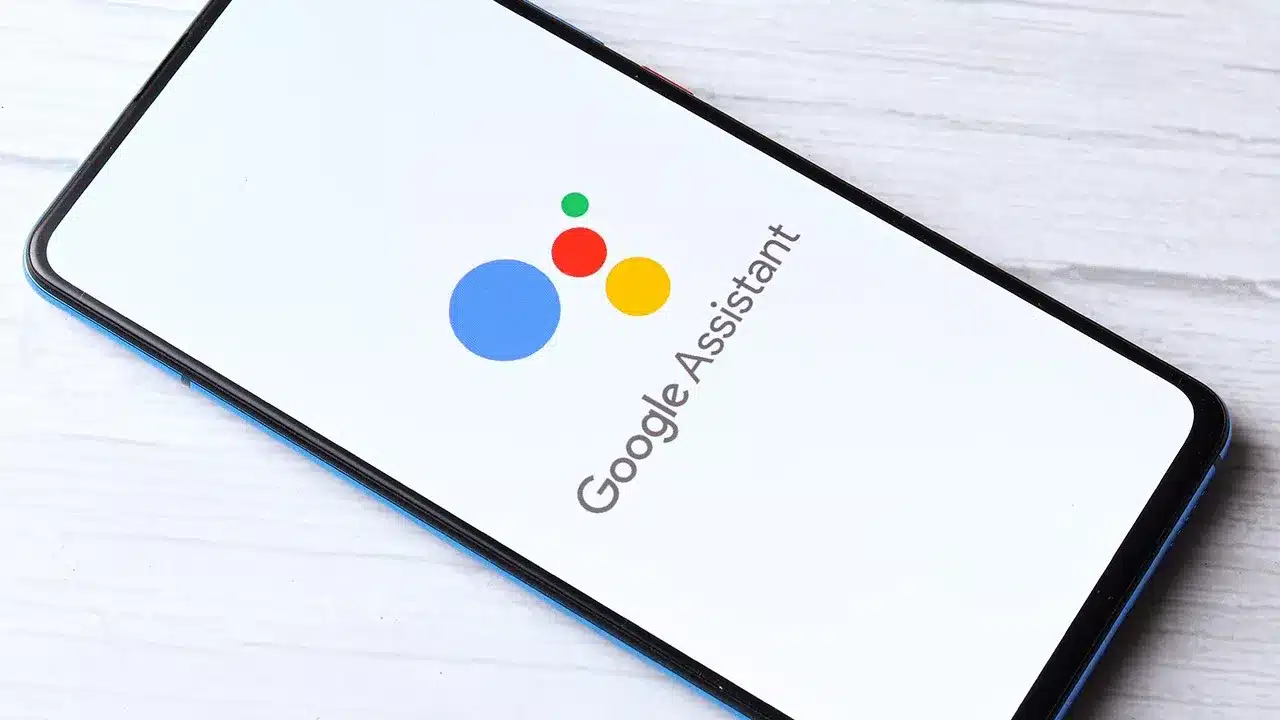
 Android’de Dijital Asistan Seçenekleri Çoğalıyor
Android’de Dijital Asistan Seçenekleri Çoğalıyor

Yakın zamana kadar Android kullanıcıları dijital asistan konusunda sınırlı seçeneklere sahipti. Google Asistan veya son zamanlarda devreye giren Gemini, temel asistan seçenekleri olarak öne çıkıyordu. Ancak yapay zeka teknolojisindeki gelişmeler ve OpenAI’nin ChatGPT’sinin başarısı, yeni seçeneklerin ortaya çıkmasını sağladı.
Artık Android kullanıcıları, dijital asistanlarını şu seçenekler arasında özelleştirebiliyor:





Bu, kullanıcıların kişisel ihtiyaçlarına en uygun yapay zeka asistanını seçebileceği anlamına geliyor.
 Neden ChatGPT’yi Tercih Etmelisiniz?
Neden ChatGPT’yi Tercih Etmelisiniz?

Google Gemini güçlü bir yapay zeka modeli olsa da, ChatGPT’nin farklı avantajları bulunuyor:





ChatGPT’nin son sürümündeki yeni entegrasyon, onu yalnızca bir sohbet robotu olmaktan çıkarıp tam anlamıyla bir dijital asistan seviyesine taşıyor.
 Android’de Gemini’yi ChatGPT ile Değiştirme Adımları
Android’de Gemini’yi ChatGPT ile Değiştirme Adımları

ChatGPT’yi varsayılan dijital asistan olarak ayarlamak oldukça kolay. İşte adım adım yapmanız gerekenler:
1. ChatGPT Uygulamasını Yükleyin


2. Varsayılan Dijital Asistanı Ayarlayın
- Ayarlar menüsüne girin.
- Uygulamalar sekmesine dokunun.
- Varsayılan Uygulamalar seçeneğine gidin.
- Dijital Asistan Uygulaması seçeneğini açın.
- Google yerine ChatGPT’yi seçin.

3. ChatGPT’nin Sesli Modunu Etkinleştirin



4. Kayan Modu Kullanın
ChatGPT, hızlı etkileşimler için kayan bir balon modu sunar:



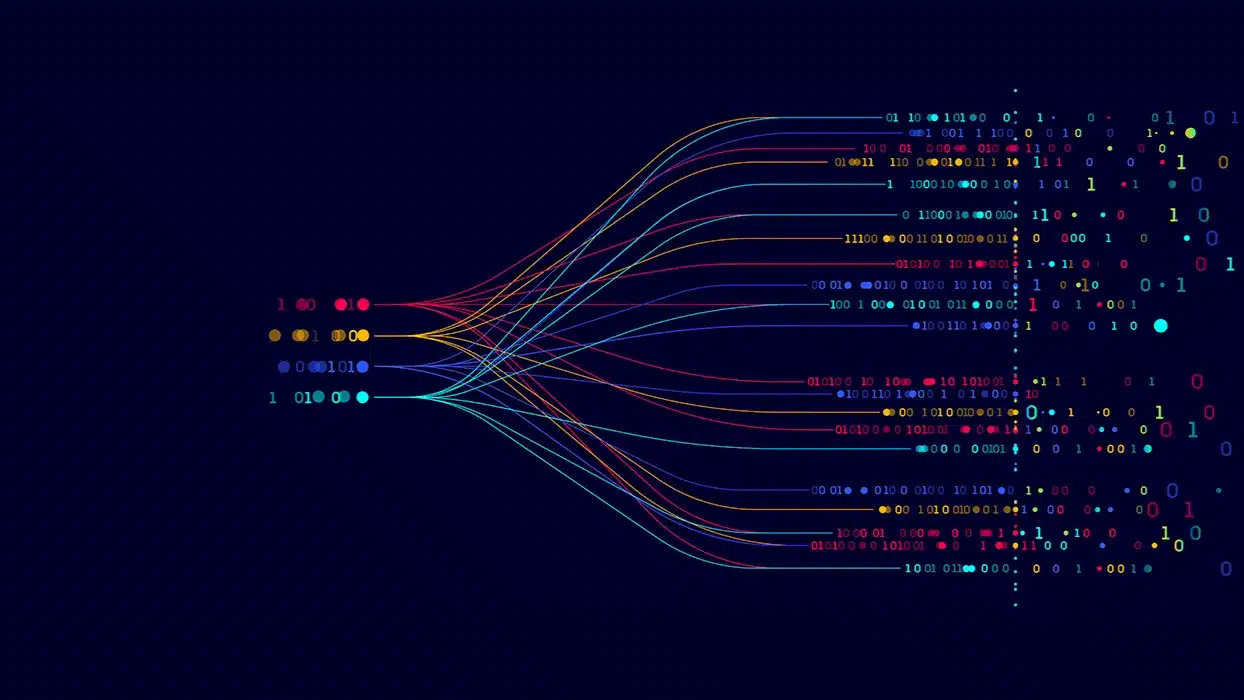
 ChatGPT Entegrasyonunun Avantajları
ChatGPT Entegrasyonunun Avantajları

ChatGPT’yi varsayılan asistan olarak seçmek, kullanıcılara şu avantajları sağlar:
 1. Daha İleri Düzey Konuşma Anlayışı
1. Daha İleri Düzey Konuşma Anlayışı

ChatGPT, dil modelinin gelişmiş yapısı sayesinde bağlamı daha iyi anlar.
- Karmaşık soruları daha iyi yorumlar.
- Çok katmanlı talepleri analiz eder ve uygun yanıtlar üretir.
 2. Gerçek Zamanlı Yanıtlar
2. Gerçek Zamanlı Yanıtlar

ChatGPT, gerçek zamanlı bilgi akışına sahiptir:
- Canlı verilerle çalışabilir.
- Güncel bilgileri analiz ederek önerilerde bulunabilir.
 3. Daha Kapsamlı Özelleştirme
3. Daha Kapsamlı Özelleştirme

Kullanıcılar, ChatGPT’nin yanıtlarını kişiselleştirebilir.
- Tercih edilen konuşma tarzı seçilebilir.
- Kendi rutinlerinize uygun yanıtlar alabilirsiniz.
 4. Uygulamalar Arasında Sorunsuz Geçiş
4. Uygulamalar Arasında Sorunsuz Geçiş

ChatGPT, açık uygulamalardan ayrılmadan kolayca kullanılabilir.
- Kayan mod sayesinde uygulamalar arası geçiş yapılabilir.
- Diğer uygulamalarla entegre olarak çalışır.
 Gemini ve ChatGPT Arasındaki Farklar
Gemini ve ChatGPT Arasındaki Farklar

| Özellik | ChatGPT | Gemini |
|---|---|---|
| Doğal Dil İşleme | 
| 
|
| Kapsamlı Bilgi Tabanı | 
| 
|
| Özelleştirme | 
| 
|
| Bağlamsal Yanıt | 
| 
|
| Sesli Yanıt | 
| 
|
| Güncellemeler | 
| 
|
| Entegrasyon | 
| 
|
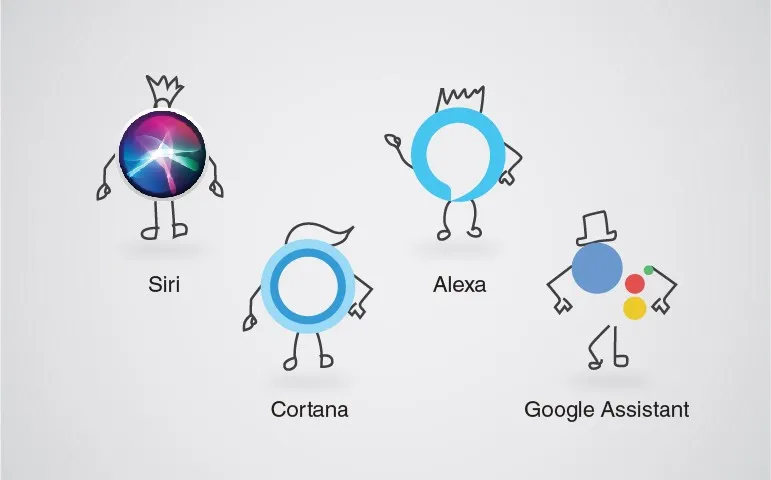
 Dikkat Edilmesi Gerekenler
Dikkat Edilmesi Gerekenler




 Android’de ChatGPT ile Kendi Dijital Asistanınızı Yaratın
Android’de ChatGPT ile Kendi Dijital Asistanınızı Yaratın

Android kullanıcıları artık Google Gemini dışında alternatif bir yapay zeka asistanını tercih edebiliyor. ChatGPT’nin doğal konuşma yeteneği ve özelleştirme seçenekleri, onu dijital asistan olarak öne çıkarıyor.
Bu rehberi takip ederek, ChatGPT’yi kolayca varsayılan asistan olarak ayarlayabilir ve yapay zeka destekli günlük hayatınızı kolaylaştırabilirsiniz.

Android’de Gemini’yi Asistan Olarak ChatGPT ile Nasıl Değiştirirsiniz? yazısı ilk önce BeeTekno yayınlanmıştır.
Okumaya devam et...